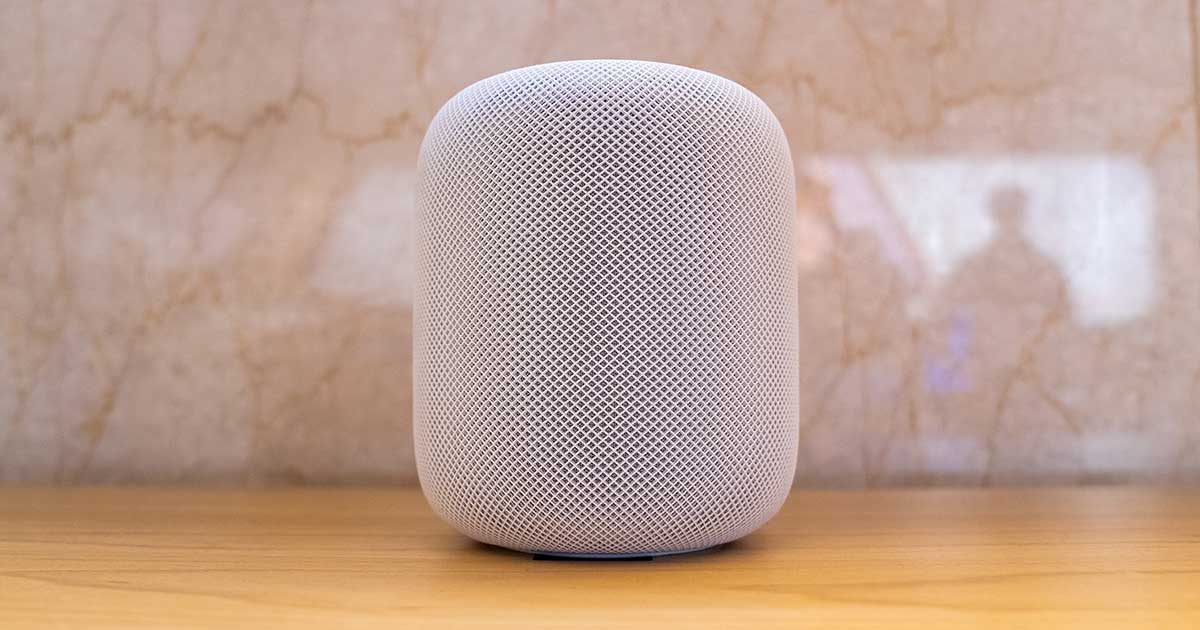In wenigen Schritten lässt sich der Apple HomePod für mehrere Benutzer zugänglich machen. In diesem Artikel erfährst Du, wie das funktioniert.
Als Familie denselben Smart Speaker zu verwenden, kann schon einmal zu Verwirrungen führen, beispielsweise bei der Koordination von Terminen und Erinnerungen. Du kannst jedoch mit dem Multi-User-Support des Apple HomePod mehrere Benutzer einrichten und so das Planungschaos umgehen. Siri erkennt bis zu sechs verschiedene Anwender an der Stimme und ordnet künftig Termine und Co. nur noch den betreffenden Personen zu. Wir erklären Dir, wie Du den Mehrbenutzermodus auf dem HomePod aktivierst.
Hinweis: Der Multi-User-Support ist in Deutschland zwar verfügbar, allerdings derzeit nur auf Englisch.
Multi-User-Support aktivieren – So funktioniert’s
Bevor Du startest, vergewissere Dich, dass Dein HomePod und Dein iPhone auf dem neuesten Stand sind. Danach folgst Du dieser Anleitung:
- Öffne die Home-App auf Deinem iPhone oder iPad.
- Tippe auf Zuhause und gehe zu Hauseinstellungen.
- Wähle Dein Zuhause aus und gehe zu Personen.
- Tippe hier auf Dein Benutzerprofil, um folgende Einstellungen vorzunehmen:
- Meine Stimme erkennen: Diese Option ermöglicht Siri, Deinen Namen mit bestimmten Musikbibliotheken, Terminen, Erinnerungen und anderen Einstellungen in Zusammenhang zu bringen. Die Einstellung ist notwendig, wenn Du auf dem HomePod mehrere Benutzer einrichten möchtest.
- Persönliche Anfragen: Diese Option erlaubt Dir, HomePod-Nachrichten zu senden und zu lesen, auf Deinen Kalender zuzugreifen, Notizen zu erstellen, Siri-Kurzbefehle einzurichten und mehr. Diese Einstellung ist ebenfalls notwendig, um den Multi-User-Support auf dem HomePod nutzen zu können.
- Hörverlauf aktualisieren: Diese Einstellung fügt von Dir abgespielte Musik automatisch zu Deinem Apple-Geschmacksprofil hinzu. So kann Siri Dir neue Songs vorschlagen, die Dir möglicherweise gefallen. Diese Option ist für den Mehrbenutzermodus optional.
- Geräte fernsteuern: Mit dieser Einstellung lassen sich HomeKit-Geräte steuern, wenn Du nicht zu Hause bist. Sie ist ebenfalls optional.
- Speichere Deine Auswahl.
Sollte Siri Dich trotz der Einstellungen nicht erkennen, versuche Deinen Sprachbefehl nach diesem Muster zu wiederholen: „Hey Siri, hier ist [Dein Name]. [Sprachbefehl]“. Alternativ fragst Du Siri „Wer bin ich?“, um herauszufinden, welches Profil gerade aktiv ist. Sollte die KI einen falschen Namen nennen, erwiderst Du „Nein, hier ist [Dein Name].“, um die Einstellung zu korrigieren.